LG CS990DC Manuel utilisateur
PDF
Скачать
Документ
P/NO : 3828TULO39A (S-0001)
Printed in Korea
aIaIN9 HSM
JONUON 10105 2006655
Color Monitor
USER GUIDE
BENUTZERHANDBUCH
MANUEL D'UTILISATION
GUIDA UTENTE
GUIA DEL USUARIO
MODEL:CS990DC
Sommaire
Introduction
Caractéristques..................—r_ee.e..ierecerrerrenere erre eee ererenenrerererennrrrEmEOTENENEECTENTA C1
Enregistrement de Votre Moniteur
NOTE ............……rcrcccenensercemensereerenmenserence ne ren ren sene ere me ea rre nca e area naar encens ere C2
Marque DÉposéE …...…..…........….uccrssrserencensencacensenarrenee serrer can an serre men serre rennes ere ne00 C2
Consignes de Sécurité
Pour Votre SÉCUFITÉ...........….....rssssereccenseneacensenaarenee serrer can aenen rene n sance cena cn C3
Consignes D'installation ..……....…...….......……eecersercrcensenserencenseren een aenen rente senc n een C4
Consignes de NettOyage …........….......…….ccrsrrcrcensenserencenserercenan serre men san en een nes C4
Consignes de TrANSPOIT ..……..............rrrcenenserercensenserence sen en cenaenen rente ser en cena C4
Branchement du Moniteur
Branchement à un IBM PC VGA ou Compatible ….…….......……....……recersessercncens C5
Branchement à un Macintosh PC... reese C6
Nomenclature et Fonctions
Panneau Avant .............. e... —.—eeeeieecececeerreceeeereeerenenenerererer errr ar aana C7
a TTT TUN T= = RP C7
Fonctions du Paneau de Commande
Touche OSD .…..........………rsocrecconenserencenserencenanserremen serrer cena n ere e cena rence naar e mener C8
Lo 10 To T= TEU | = sance nca mener rase een C8
Commande Sélection/Réglage OSD................eee2emerececenreeceneeeeee reee EEE C8
Commande de Réglage de la Luminosité.…..….…....……....………cerseserceneesencecen anses C8
Commande de Réglage du Contraste ….…...…........…….rserercensenencenensen ce ren annes C8
Voyant Secteur(économie d'énergle)..…...….........…....…rereecenserencensense rence ssrrence C8
Bouton Marche@/AIrËt........……rcrsssserencensenencensenaare nee serrer can aesea came ae rence nana eae ea C8
Réglage des Commandes Affichage Écran. Co
Options de Sélection et de Réglage OSD (affichage écran)........ C10
Mise en Mémoire de Modes Vidéo
Modes D'affichage (Résolution)................——-.....reeeeeíeeeeecereer reee eee. C16
Modes 1] F< T= 1 {= | erre reEnnrErrEnnTErTE". C16
Rappel des Modes D'affichage................. eee... .reeeeerererecere reee reee. C16
Caractéristique D'économie D'énergie
Consommation Electrique.…....…..….......….....……eccsesserencensener cena serre mener rence C17
MPR Il, Auto-Diagnostics et DDC
Conformité aux normes sur les radiations (MPR II).................. ee... e... C18
Auto-DiAGnOStICS..…...............….ercccesserercenanserrenersarrence nan sen entamer encens enr e nee ae C18
DDC (Display Data Channel)... eee DD. C18
Quelques Conseils en Cas D’incident et Maintenance du Moniteur
Quelques Conseils en Cas D'incident ………...........….......essererienenensensenes C19
Maintenance du Moniteur ……......……....……erercersesercencensenercenansen ramener enr e nee senc C20
Spécifications Dèntree …………………….….…….…….….….….….…….….…eeennenns C21
Introduction
Nous vous remercions d'avoir choisi le moniteur haute résolution. Il vous
fera bénéficier des performances haute résolution et des fonctions
adaptées à une vaste gamme de modes de fonctionnement vidéo.
Caractéristiques
Ш Le moniteur est un moniteur de 19 pouces (18,0 pouces visualisable)
a microproces-seur, compatible avec la plupart des standards
analogiques RVB (Rouge, Vert, Bleu), y compris IBM PC°, PS/2°,
Apple®, Macintosh®, Centris®, Quadra®, et la famille Macintosh II.
H Ce moniteur produit texte et graphiques en modes VGA, SVGA,
XGA, VESA (non entrelacé), et avec la plupart des cartes vidéo
couleur compatibles Macintosh, lorsqu'elles sont utilisées avec
l'adaptateur approprié. La grande compatibilité du moniteur permet
l'extensibilité de cartes vidéo ou de logiciels sans qu'il soit nécessaire
d'acheter un nouveau moniteur.
Ш L'autobalayage à contrôle numérique est fait par microprocesseur,
pour les fréquences de balayage horizontal comprises entre 30 et
96kHz, et pour les fréquences de balayage vertical entre 50 et
160Hz. Ce moniteur intelligent a microprocesseur peut fonctionner
dans chaque mode de fréquences avec la précision d'un moniteur a
fréquence fixe.
H Les contrôles numériques commandés par microprocesseur vous
permettent de régler de nombreux paramètres d'image en utilisant le
système OSD (On-Screen Display - système d'affichage écran).
H Ce moniteur a 31 emplacements en mémoire pour l'affichage des
modes ; 5 d'entre eux sont programmés en usine sur les modes
vidéos les plus populaires.
H Ce moniteur est capable de produire une résolution horizontale
maximale de 1600 points, et une résolution verticale maximale de
1200 lignes. || est particulièrement bien adapté aux travaux de CAD
et aux environnement a fenétrage sophistiqué.
Ш Pour des raisons de sécurité, cet équipement est conforme aux stric-
tes exigences TCO'95 sur la limitation des émissions
radioélectriques.
H Pour réduire le coût de fonctionnement du moniteur, ce dernier a été
conçu en conformité avec les normes EPA d'économie d'énergie, et
utilise le protocole VESA DPMS (Display Power Management
System) qui permet d'économiser de l'énergie pendant les périodes
de non-utilisation.
C1
Enregistrement de Votre Moniteur
La référence du modele et le numéro de série de votre moniteur se
trouvent sur le panneau arrière de votre moniteur. Ces indications
sont propres à cette unité et ne sont pas applicables à d'autres
appareils. Nous vous recommandons de reporter ci-après les
informations suivantes, de conserver ce mode d'emploi en tant que
preuve d'achat et d'agrafer votre reçu a cette page.
Date d'achat
Nom du distributeur
Adresse du distributeur
N° de tél. du distributeur
N° du modèle
N° de série
Marque Déposée
IBM est une marque déposée et VGA est une marque de
International Business Machines Corporation.
Avertissement : Ne pas placer cet appareil dans un endroit humide.
Cela peut entraîner un incendie ou une décharge électrique.
C2
Consignes de Sécurité
Cet appareil a été conçu et fabriqué de façon à vous garantir une sécurité
optimale, mais une utilisation inadéquate peut entraîner des risques de
décharges électriques ou d'incendie. Afin de conserver intacts les dispositifs
de sécurité incorporés à ce moniteur, nous vous recommandons de
respecter les règles de base suivantes concernant son installation, son
utilisation et sa maintenance, ainsi que les avertissements et consignes
apposés directement sur votre moniteur.
Pour Votre Sécurité
Utilisez uniquement le cordon d'alimentation fourni avec votre moniteur. Si
vous utilisez un autre cordon d'alimentation, au cas où le fournisseur n'en
aurait pas procuré, assurez-vous qu'il est conforme aux normes
nationales en vigueur. Si le câble d'alimentation est défectueux, adressez-
vous au fabricant ou au plus proche mainteneur agréé afin de le changer.
N'utilisez, pour l'utilisation de votre moniteur, que la source d'alimentation
indiquée dans les spécifications techniques de ce manuel ou directement
sur le moniteur. Si vous n'êtes pas sûr de votre type de source
d'alimentation, demandez conseil à votre distriouteur.
| est dangereux de surcharger les prises secteur et les rallonges. Les
cordons secteur dénudés et les prises cassées présentent également un
danger. Ils peuvent entraîner des décharges électriques ou un incendie. Si
tel est le cas de vos prises ou cordons secteur, demandez à votre technicien
de maintenance de vous les remplacer.
N'ouvrez Pas le Moniteur.
Ш || пе contient pas d'éléments utiles à l'utilisateur pour le fonctionnement
de l'appareil.
E || contient en revanche une haute tension dangereuse, même lorsque
le moniteur est à l'arrêt.
H S'il ne fonctionne pas normalement, contactez votre distributeur.
Pour Votre Sécurité Personnelle, Respectez les Consignes Suivantes :
H Ne placez pas le moniteur su r une surface inclinée, à moins de l'avoir
solidement fixé.
H Ne l'installez que sur les supports recommandés par le fabricant.
Ш № tentez pas de le déplacer sur une table roulante avec des pas de
porte à franchir ou des tapis épais.
Pour éviter les risques d’incendie ou de décharges électriques :
H Veillez à mettre votre moniteur en position d'arrêt si vous quittez la
pièce plus d'un court moment. Ne laissez jamais le moniteur en position
de marche lorsque vous partez.
HNe laissez pas des enfants faire tomber ou enfoncer des objets dans les
ouvertures du boîtier de votre moniteur. Certaines pièces internes ont
une haute tension dangereuse.
C3
H N'ajoutez pas d'accessoires qui n'auraient pas été concus pour
ce moniteur.
H En cas d'orage, ou si vous ne vous servez pas du moniteur pen
dant une période prolongée, débranchez la prise murale.
H N'approchez pas d'appareils magnétiques tels que des aimants
ou des moteurs électriques à proximité du tube-image.
Consignes D'installation
Ne placez aucun objet sur le cordon d'alimentation, et ne placez pas
le moniteur à un endroit où le cordon d'alimentation risque d'être
endommagé.
Ne placez pas le moniteur à proximité d'endroits humides, par
exemple baignoire, lavabo, évier de cuisine, machine à laver, dans un
sous-sol humide ou à proximité d'une piscine.
Les moniteurs sont équipés d'ouvertures de ventilation dans le boîtier,
qui lui permettent d'évacuer la chaleur générée par le fonctionnement
de l'appareil. Si ces ouvertures sont obturées, l'accumulation de
chaleur peut provoquer des défaillances allant jusqu'au risque
d'incendie. Par conséquent, ne JAMAIS:
H obturer les trous de ventilation en plaçant le moniteur sur un lit,
un canapé, une couverture, etc.
H placer le moniteur sur un support encastré si l’aération requise
n'est pas assurée.
H recouvrir les ouvertures d’une étoffe ou de tout autre matière.
HM placer le moniteur à proximité ou au dessus d'un radiateur ou
d'une source de chaleur.
Consignes de Nettoyage
H Débranchez le moniteur avant de nettoyer la face du tube-image.
H Utilisez un chiffon humide (mais non mouillé). N'utilisez pas
d'aérosol directement sur le tube image car un excès de
pulvérisation peut provoquer des décharges électriques.
Consignes de Transport
Ш № jetez pas le carton et l'emballage d'origine de votre moniteur.
Is peuvent vous servir pour le transport de l'appareil, ils sont par
faitement indiqués en cas de déplacement du moniteur vers un
autre site.
C4
Branchement du Moniteur
Branchement a un IBM PC VGA ou Compatible
Le schéma n° 1 présente les branchements du câble de signalisation,
du moniteur vers le port VGA (Video Graphics Array) d'un IBM PC ou
d'un PC compatible. Cela s'applique aussi à toute carte vidéo pour
CAD sur PC ou sur station de travail équipée d'un connecteur D-Sub
15 broches haute densité (3 rangées).
1 . Mettez hors tension le moniteur et le PC.
2 .Conecte el conector VGA de 15 púas del cable de señal
suministrado al conector de entrada de adaptación en la parte
trasera del monitor. Los conectores se acoplarán solamente de
una forma. Si no puede acoplar el cable fácilmente, gire el
conector al revés e intente de nuevo. Cuando estén acoplados,
apriete los tornillos de aletas para asegurar la conexión.
3. Mettez sous tension le PC, puis le moniteur.
4.5 vous voyez apparaître le message AUTO-DIAGNOSTICS,
vérifiez le cáble de signalisation et les connecteurs.
5, En fin d'utilisation, mettez le moniteur hors tension, puis le PC.
= m
D-15P
Cordon D'alimentation Cáble de Signalisation
Schéma n° 1.
C5
Branchement a un Macintosh PC
Le schéma n° 2 décrit le branchement a un Macintosh d'Apple, en
utilisant un adaptateur acheté séparément du moniteur.
1
© oa. D
Cordon D'alimentation
. Mettez le moniteur et le PC hors tension.
2.
Procurez-vous ladaptateur MAC/VGA (vous le trouverez chez
votre détaillant de matériel informatique). Cet adaptateur permet
de transformer le connecteur haute densité 3 rangées 15 broches
VGA en branchement 15 broches 2 rangées adapté a votre MAC.
Reliez l'autre extrémité du cáble de signalisation au cóté de
l'adaptateur présentant 3 rangées.
. Branchez le câble de signalisation avec adaptateur à la sortie
vidéo de votre MAC.
. Mettez le PC sous tension, puis le moniteur.
. Si vous voyez apparaître le message AUTO-DIAGNOSTICS,
vérifiez le cable de signalisation et les connecteurs.
. En fin d'utilisation, mettez d'abord le moniteur hors tension, puis
le PC.
Ш
Adaptateur
15 Broches D-15P
[ma] [veu VE ae!
Câble de Signalisation
Schéma n° 2.
C6
Nomenclature et Fonctions
Bouton Marche/Arrét
Commandes de L'image
Voyant Secteur
Commande de Réglage (économie d'énergie)
de la Luminosité
Commande de Réglage du Contraste
Panneau Arrière
Référence
D'identification
G0600606006060060060006006
Qaaaaaaaaaaaaaaaaaa
Fous
Prise Femelle Secteur Prise Signal D-Sub
C7
Fonctions du Panneau de Commande
Commandes Avant de Pannel
Touche Quitter
Touche OSD
>
Voyant Secteur (économie d’énergie)
0
Commande Sélection/Réglage OSD
, Bouton Marche/Arrét
Commande de Reglage
du Contraste
Commande de Réglage de la Luminosité
Contróle
Touche OSD
Fonctions
Utilisez cette touche pour entrer et sortir
d'OSD.
Touche Quitter
Pour retirer l'affichage OSD de l'écran.
Commande
Selection/
Réglage OSD
Ce bouton permet de sélectionner (en
mettant en surbrillance) une icône d'affichage
écran (OSD) à régler. Il est également utilisé
pour la sélection du niveau de l'élément
sélectionné à régler.
Commande de
Réglage de la
Luminosité
Utilisée pour régler la luminosité de l'écran.
Commande de
Réglage du Contraste
Permet de régler le contraste souhaité de
l'affichage.
Voyant Secteur
(économie d’énergie)
Ce voyant lumineux est vert lorsque le
moniteur fonctionne normalement. Si le
moniteur est en mode économie d'énergie
(ОРМ) (attente/susp/hors tension), ce voyant
passe à la couleur ambre.
Bouton Marche/Arrêt
Permet de mettre sous tension ou hors
tension le moniteur.
C8
Réglage des Commandes Affichage Écran
Les Réglages de la taille et du positionnement de l'image et des
paramêtres de fonctionnement du moniteur sont faciles et rapides
gr,ce au système de commande de l'affichage écran : vous n'avez à
utiliser que la touche Entrée et le bouton de commande de Réglage.
Un bref exemple est donné ci-dessous pour vous permettre de vous
familiariser avec l’utilisation des touches. Vous trouverez à la suite de
cette section une présentation des Réglages et des sélections que
vous pouvez faire avec l’Affichage écran (OSD).
Remarque : avant de pouvoir régler l'image, le moniteur doit se stabiliser
pendant au moins 30 minutes.
© REGLAGES DE BASE
BH 6d 0 м
68. 6kHz/85Hz
POSITION H
ENTRER. 5 SÉL: 4}
68. 6kHz/85Hz7
ENTRER -$ SÉL: 4}
Cliquez une fois sur le bouton ENTER
(Entrée) (CS) pour faire apparaitre le
menu principal du système d'affichage Sélectionnez une icône
à l'écran. OSD à ajuster.( ©) )
Si vous souhaitez aller à l'icône
suivante, utilisez le bouton de contrôle
suivant («O»).
Cliquez sur le bouton ENTER
(Entrée).
Cliquez sur le bouton
A Quitter © ) 2
Y % © © ® ©]
©
mi E E СО 0 vu
E x: © 0 € E
© POSITION H
POSITION H
vins | max
68. 6kHz/85Hz7
QUITTER +Э REG: 4p
ENTRER 3 SÉL: 4}
Une fois l'opération terminée, Réglez le niveau de l'élément
cliquez une fois sur le bouton sélectionné. (©) )
ENTER (Entrée) (>) ) pour revenir
au menu afin d'effectuer une autre
sélection.
C9
Options de sélection et de Reglage OSD (affichage écran)
Au chapitre précédent, nous vous présentions la procédure de
sélection et de Réglage d'une option en utilisant le systeme OSD
(affichage écran).
La liste ci-dessous reprend les icónes, les noms d'icónes et les
descriptions d'icónes, pour les options figurant dans le Menu Principal
d'affichage écran (OSD) :
Réglage OSD Description
(© Position H
Ore en Pour deplacer l'image vers la gauche ou
, vers la droite.
© REGLAGES DE BASE
68 BkHz/85Hz2 E Taille H
ENTRER 9 SEL_{ Pour ajuster la largeur de l'image.
= Position V
Pour déplacer l'image vers le haut et
vers le bas.
(3) Taille V
DD POSITION H Pour ajuster la hauteur de l'image.
68 .6kHz/85Hz
ENTRER 4 SÉL: 4} (7) Zoom
Pour ajuster H et V taille de l'image en
même temps.
[7 Inclinaison
Pour corriger la rotation de l'image.
PO< Rappeler
Si le moniteur fonctionne dans un mode
préréglé en usine, ce contróle restaure
ce mode.
Si le moniteur fonctionne dans un mode
utilisateur, ce contróle n'a aucun effet.
C10
Réglage OSD
3 GÉOMÉTRIE
68. 6kHz/85Hz
ENTRER: 9 SEL: 4)
T{COUSSIN LATERAL
68. 6kHz/85Hz
ENTRER: 9 SEL: 4
DE % © 0) ® ©
LI COUSSIN LATERAL
vin es | max
QUITTER: RÉG: 4)
Description
) { Coussin Latéral
Pour corriger la deformation de l'image.
/ | Trapéze
To correct geometric distortion.
)_) Coussin Balance
Pour corriger l'effet de coussinet.
[] Parallélogramme
Cette commande permet de régler
l'inclinaison de l'image.
Y_{ Angle supérieur
Correction de la déformation irrégulière
de l'image à l'écran
J 1 Angle inférieur
Correction de la déformation irrégulière
de l'image à l'écran
»O« Rappeler
Sélectionnez l'écran de Rappeler pour
rétablir les options de Equi Coussin,
Parallélogramme, Angle Supérieur et
Angle Inférieur à leur valeur par défaut.
Si le moniteur fonctionne dans un mode
utilisateur, ce contrôle n'a aucun effet.
C11
Réglage OSD
MOIRAGE H
68. 6kHz/85Hz
ENTRER:4
SÉL: 4}
Description
Moirage H
Réduisez le moiré horizontal lorsque des
parasites se présentant sous la forme de
traits noirs permanents et ondulés
apparaissent à l'écran. Ces ajustements
du moiré peuvent affecter la mise au
point de l'image à l'écran.
Moirage V
Réduisez le moiré vertical lorsque des
parasites se présentant sous la forme de
traits noirs permanents et ondulés
apparaissent à l'écran. Ces ajustements
du moiré peuvent affecter la mise au
point de l'image à l'écran.
(K] MOIRAGE H
Min ss] MAX
RÉG:4
QUITTER +3
Convergence H
Cette option vous permet de régler la
convergence horizontale. Cette
commande de convergence horizontale
règle l'alignement des champs
horizontaux rouges et bleus.
TY. Démagnétiser
Cette touche est utilisée pour réduire le
champ magnétique de l'image pour donner
une image et une couleur plus précises.
C12
Réglage OSD
© COULEUR
68. 6kHz/85Hz
ENTRER: SÉL: 4}
O a eo] ® 0)
6500
3300k
68. 6kHz/85Hz
ENTRER:$ SEL: 4)
Description
9300 9300K
Pour faire apparaitre la température de
couleur à l'affichage. Blanc bleuâtre clair.
6500 6500K
Pour faire apparaître la température de
couleur à l'affichage. Blanc rougeâtre clair.
Utilisateur
Pour programmer vos niveaux de
couleurs, procédez à des ajustements
spécifiques du rouge, du vert et du bleu
(R/V/B)
Temp de Couleur
Courbe : la plage de température se situe
entre 5000K et 10000K. L'utilisateur peut
ainsi régler facilement les couleurs sans
procéder à un ajustement du rouge, du
vert et du bleu (R/V/B).
C13
Réglage OSD Description
(© Position H
Cette option vous permet d'ajuster la
position horizontale OSD.
OS) REGLASE OSD
68. 6kHz/85Hz
ENTRER: 9 SEL: 4
(=) Position V
Cette option vous permet d'ajuster la
M POSITION H position verticale OSD.
68. 6kHz2/85 Hz
ENTRER 4 SÉL:4
FO 76 Y TO X Heure OSD
Cette option vous permet de commander
la durée d'affichage OSD entre un
minimum de 5 secondes et un maximum
de 120 secondes.
Ez
M POSITION H
=]: 4 cp
QUITTER — REG: 4
an Ter @ Langue
O LANGUE Pour choisir la langue dans laquelle sont
affichées les noms des boutons.
Les Menus du Systeme d'Affichage sont
disponibles en 8 langues :
English, Deutsch, Francais, Español,
Italiano, Svenska, Suomi et Portugués.
68. 6kHz/85Hz
ENGLISH DEUTSCH
ESPAÑOL
ITALIANO SVENSKA
PORTUGUÉS
SÉL:
C14
Réglage OSD Description
O e ma TY. Démagnétiser
© DIVERS Utilisé pour démagnétiser lécran en cas
68 6kHz/85Hz de survenue d'une impureté mineure de
| а la couleur.
ENTRER:$ SEL: 4
Ki) Information
Pour indiquer aux utilisateurs les données
des modes préréglé et utilisateur.
(O 2 DDC clamp Cette option vous permet d'obtenir des
RDÉMAGNÉTISER informations sur les modes vidéo stockés.
68. 6kHz/85Hz
ENTRER 3 SEL: 4)
+] Niveau Vidéo
Sélection du Niveau des Sighaux
D'entrée (0,7 V ou 1,0 V).
DDC (Display Data Channel)
Pour sélectionner la fonction Prêt à
brancher du DDC.
CLAMP Clamp
En cas d'entrée d'un signal vidéo SOG
(synchronisation sur vert), la trame
d'arrière-plan apparaîtra en vert. La
sélection de SOG (synchronisation sur
vert) sur le tableau de commande vous
fera alors revenir à la trame d'arrière-plan
d'origine.
C15
Mise en Mémoire de Modes Video
Ce moniteur a 31 emplacements en mémoire pour l'affichage des
modes ; 5 d'entre eux sont programmés en usine sur les modes
vidéos les plus populaires.
«= Modes D'affichage (Résolution)
Modes D’affichage Fréquence Fréquence
(Resolution) Hortzontale(kHz) Verticale(Hz)
1 VESA 640x480 43,269 85
2 VESA 800x600 53,674 85
3 VESA 1024 x 768 68,677 85
4 VESA 1280 x 1024 91,146 85
5 VESA 1600 x 1200 93,750 75
: Modes Utilisateur
Les modes 6 à 31 sont vides et peuvent accepter de nouvelles données
vidéos. Si le moniteur détecte un nouveau mode vidéo qui n'a jamais
été présent auparavant ou qui n'est pas l'un des modes programmés, il
mémorise automatiquement ce nouveau mode dans l'un des modes
vides en commenyant par le mode 6.
Si vous utilisez les 26 modes vides et s'il y a encore d'autres nouveaux
modes vidéos, le moniteur remplace les informations que contiennent
les modes utilisateurs à commencer par le mode 6.
: Rappel des Modes D'affichage
Lorsque votre moniteur détecte un mode qu'il a vu auparavant, il
rappelle automatiquement les réglages de l'image que vous avez peut-
être effectués la dernière fois que vous vous êtes servi de ce mode.
Vous pouvez toutefois forcer manuellement un rappel des paramêtres
d'affichage par défaut réglés en usine de chacun des modes en
appuyant sur le bouton Recall (Rappel). Tous les modes
présélectionnés sont automatiquement reconnus par le moniteur tandis
que son microcontrôleur détecte les caractéristiques des signaux
entrants.
Cette capacité de rappel des modes programmés à l'avance dépend du
signal en provenance de la carte vidéo ou du système vidéo de votre
ordinateur personnel PC. Si ce signal ne correspond pas à l'un des
modes programmés en usine, le moniteur se regle automatique-ment
de fayon a afficher cette image.
C16
Caractéristique D’économie D’énergie
Ce moniteur a été conçu en conformité avec le programme Energy
Star de l'EPA, qui est un programme destiné aux fabricants
d'équipement informatique, les incitant à construire des systèmes
internes de réduction de la consommation pendant les périodes de
non-utilisation.
Ce moniteur se place également en mode économie d'énergie si vous
dépassez ses limites de fonctionnement, comme la résolution
maximale de 1600x1200, ou la vitesse de régénération de 30-96kHz
(fréquence de ligne) ou 50-160Hz (fréquence de balayage). Lorsque
ce moniteur est utilisé avec un PC Vert ou Energy Star EPA, ou avec
un PC équipé d'un logiciel économisateur d'écran conforme au
protocole VESA DPMS (Display Power Management Signalling), ce
moniteur peut économiser une grande quantité d'énergie en réduisant
la consommation pendant les périodes de non-utilisation. Lorsque le
PC est en mode économie d'énergie, le moniteur est en état de
suspension de fonctionnement, indiquée par le changement de
couleur du voyant électroluminescent : de vert il passe à ambre.
Après une longue période en mode de suspension de fonction-
nement, le moniteur passe en mode de demi-mise hors tension, pour
économiser davantage d'énergie. En mode de demi-mise hors
tension, ou mode DPMS-hors tension selon la terminologie utilisée
dans nos spécifications techniques, le voyant sera encore de couleur
ambre. Lorsque vous relancez votre PC en appuyant sur une touche
ou en bougeant la souris, le moniteur se remettra lui aussi en mode
de fonctionnement normal, indiqué par la couleur verte du voyant
électroluminescent. Grâce à ces conventions, la consommation peut
être réduite pour atteindre les niveaux indiqués ci-dessous :
Consommation Électrique
Sync Sync a Consommation Couleur du
Mode Hori. Verti. Vidéo Electrique Voyante DEL
Normal(Max.) On On Normal <130W Vert
Attente Off On Off < 8W Ambre
Suspension On Off Off < BW Ambre
Off Off Off Off < 3W Ambre
C17
Conformité aux Normes Sur les Radiations (MPR II)
Ce moniteur est conforme aux exigeances sévères d'aujourd'hui
concernant le bas niveau d'émission de la radiation, ce qui offre à
l'utilisateur une protection additionnelle et un revêtement d'écran
statique. Ces exigeances, mises en place en premier par une agence
gouvernementale de Suéde, limitent le niveau d'emission permis dans
Extremely Low Frequency (ELF) et Very Low Frequency (VLF) selon
les données électromagnétiques.
Auto-Diagnostics
AUTO DIAGNOSTIC Le moniteur possède une caractéristique OSD
VERIF SIGNAL d'AUTO-DIAGNOSTICS qui 'surgit' a I'écran
lorsque d'éventuels facteurs d'incident risquent
de se produirent. L'affichage écran (OSD) met
en surbrillance la raison possible s'il n'y a pas d'image à l'écran. Par
exemple, si vous mettez le moniteur sous tension lorsque le câble
signal n'est pas branché, le moniteur fera apparaître l'affichage d'auto-
diagnostic sous la forme VERIF SIGNAL d'entrée. C'est pour vous une
indication vous incitant à contrôler les branchements signaux
DDC (Display Data Channel)
DDC est une chaine de communication par le biais de laquelle le
moniteur prévient automatiquement le systéme central (PC) de ces
capacités. Ce moniteur a trois DDC fonctions; DDC1 et DDC2B.
DDC1 et DDC2B possèdent une communication uni-directionnelle
entre le PC et le moniteur. Dans ces situations, le PC envoie des
données d'affichage au moniteur mais ne commande pas pour
contrôler les informations du moniteur.
Remarque : Le PC doit posséder les fonctions DDC pour cela.
Si votre moniteur affiche une image monochrome ou une résolution incorrecte,
sélectionnez la fonction DDC ARRET.
C18
Quelques Conseils en Cas D’incident
Message d'auto-diagnostics.
H Le câble de signal n'est pas relié.
Le message HORS FREQUENCE a’affiche.
H La fréquence de Input synchro est en dehors des capacités du
moniteur.
ree *Horizontale Fréquence: 30-96kHz
on *Verticale Fréquence: 50-160Hz
FREQ FONCTIONN EMENT
HF: 30—96kHz
VF: 50—160Hz
GESTION ALIM 20 SEC.
Utilisez le logiciel utilitaire de la carte graphique pour modifier le
réglage de la fréquence.(Consultez le manuel d'utilisation de la
carte graphique).
Power LED est allumé en Ambre.
H Affichage de la mise en veille.
H Le signal n'est pas synchronisé.
H L'ordinateur n'est pas branché.
L'image sur l'écran n'est pas au milieu ou trop petite ou n'est
pas rectangle.
H L'ajustement d'image n'est pas encore fait . Utilisez la touche
SELECT et les touches 4/P pour ajuster l'image.
Le moniteur n'entre pas en mode d'économie d'énergie (Ambre).
H Le signal vidéo de l'ordinateur n'est pas VESA DPMS standard.
Soit le PC ou la carte contrôleur vidéo n'utilise pas la fonction
d'économie de courant VESA DPMS.
Remarque : Si le témoin d'alimentation électrique (DEL) clignote et est de couleur
orange, cela indique probablement l'existence d'une situation anormale au niveau du
moniteur.
Appuyez alors sur le bouton MARCHE/ARRET du panneau avant des commandes
et consultez votre technicien chargé de l'entretien pour obtenir des renseignements
plus complets.
C19
Maintenance du Moniteur
Débranchez le moniteur (prise murale) et contactez un technicien
qualifié de maintenance de ce type d'équipement dans les cas suivants:
H Le cordon d'alimentation ou la prise est endommagé(e) ou dénudé.
H Du liquide a coulé à l’intérieur du moniteur.
H Le moniteur a été exposé à la pluie ou à l'humidité.
H Le moniteur ne fonctionne pas normalement lorsque vous suiv ez
les instructions du mode d'emploi. Ne réglez que les éléments
décrits dans le mode d'emploi. Un Réglage indadapté d'autres
éléments peut entraîner une déterioration de l'appareil et nécessite
souvent un important travail du technicien qualifié pour remet tre le
moniteur en bon état de fonctionnement.
H Le moniteur est tombé ou son boîtier a été endommagé.
Ш Le moniteur présente un changement net dans ses capacités de
fonctionnement.
H Des bruits secs ou des bruits d'encliquetage 'clic' se font enten dre
en continu ou fréquemment en cours de fonctionnement du
moniteur. Il est normal que certains moniteurs fassent des bruits
occasionnels lorsqu'ils sont mis sous tension ou hors tension, ou
lors de changements de mode vidéo.
Ne tentez pas de réparer vous-même votre moniteur, car ouvrir le
moniteur ou retirer son boîtier peut vous exposer à des décharges
électriques dangereuses et présente par ailleurs d'autres risques. Pour
toute réparation du moniteur, contactez un technicien qualifié.
C20
Specifications D'entree
Types de Signal de Sync
Type Sync H. Sync V. Vert
Sync. Séparé Sync H. Sync V. -
Sync. Composite Sync H/V - N.C
Sync sur le Vert - - Sync H/V
(N.C : Pas de Connection)
Broches du Connecteur Signal
Broche Signal(D-Sub)
Rouge
Vert
Bleu
Fond
Test Automatique
Fond Rouge
Fond Vert
Fond Bleu
O ~N ©) Or hh © N —
Broche Signal(D-Sub)
9 NC
10 Fond
11 Fond
12 SDA
13 Sync H.
14 Sync V.
15 SCL
Remarque : La broche n°5 doit Ître raccordée à la terre sur le côté du PC.
C21
Specifications Déntree
Tube Image
H 19 pouces (18,0 pouces visualisable) FST, déflexion 90 degrés
E 0,26 mm Grille d'ouverture pitch.
E Anti-Statigue, Enrobage-U
Entrée Sync.
H Fréquence de Lignes : 30-96kHz (Automatique)
H Fréquence de Balayage : 50-160Hz (Automatique)
Ш Forme D'entrée : Séparé, Composite, SOG (Sync sur le
Vert), Positif/Négatif
H Entrée Signal : Connecteur D-SUB 15 Broches
Entrée Vidéo
H Forme D'entrée : Séparée, Analogique RGB, 0,7Vp-p/
75 ohms, Positive
H Résolution maximale : 1600 x 1200, 75Hz
Alimentation
EH AC100-240V 50/60Hz 2,0A
Dimensions (Avec support inclinable et pivotant)
Ш Largeur : 458 mm/18,0 pouces
H Profondeur : 479 mm/18,9 pouces
H Hauteurr : 468 mm/18,4 pouces
Poids
N Filet : 22,5kg (49,60lbs)
Criteres d’exploitation
Hl Conditions d’exploitation
Température : 10 à 35°C
Humidité relative : 10 à 90% sans condensation
HConditions de stockage
Température : 0à 60°C
Humidité relative : 5 à 90% sans condensation
Les informations contenues dans ce document sont sujettes à modification
sans préavis.
C22
">
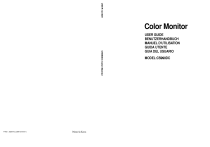
Публичная ссылка обновлена
Публичная ссылка на ваш чат обновлена.